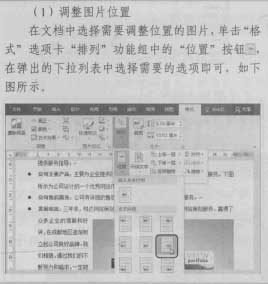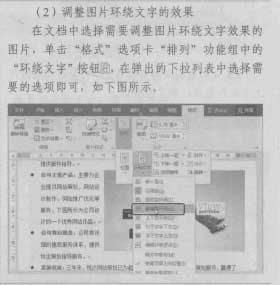最新下载
热门教程
- 1
- 2
- 3
- 4
- 5
- 6
- 7
- 8
- 9
- 10
Word2016调整图片位置和环绕文字方式
时间:2022-06-26 06:33:01 编辑:袖梨 来源:一聚教程网
为了使Word中插入的图片与文档排版更加合理,可以通过调整图片的位置和环绕文字的方式使整篇文档的内容更加协调、版面更加美观,下面文章讲给大家分别介绍下两种效果的操作方法。
1.调整图片位置
在文档中选择需要调整位置的图片,单击“格式”选项卡“排列”功能组中的“位置”按钮,在弹出的下拉列表中选择需要的选项即可。
2.调整图片环绕文字的效果
在文档中选择需要调整图片环绕文字效果的图片,单击“格式”选项卡“排列”功能组中的“环绕文字”按钮,在弹出的下拉列表中选择需要的选项即可。
注:如果调整图片位置和图片环绕文字效果后,图片在文档中的排列效果还不理想,这是可选择该图片,将鼠标光标移动到图片上,然后按住鼠标左键不放进行拖动,将图片拖动到合适的位置即可释放鼠标。
相关文章
- poipiku网站如何打开-poipiku官网网页版访问入口 01-06
- uc网盘网页版官方入口-UC网盘网页版快捷登录 01-06
- 全免费影视软件哪个最好用-全免费电视电影软件推荐 01-06
- 悟空浏览器怎样直接打开网页-悟空浏览器一键直达网页技巧分享 01-06
- 谷歌google官方入口-Google官方网站入口 01-06
- 漫画天堂最新版本下载入口-漫画天堂官方正版下载入口汇总 01-06